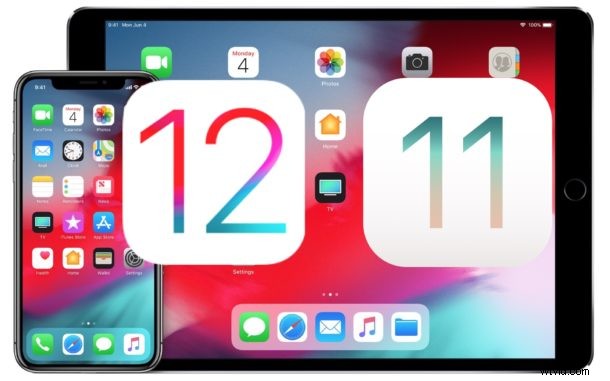
Czy zainstalowałeś iOS 12 beta na iPhonie lub iPadzie, ale teraz zdecydowałeś, że chcesz wrócić do zwykłych, stabilnych wersji iOS 11? Z pewnością nie jesteś sam, a ponieważ każdy może teraz zainstalować iOS 12 w wersji beta stosunkowo łatwymi sposobami, nie jest niczym niezwykłym odkrycie właścicieli urządzeń, którzy teraz korzystają z oprogramowania systemu beta, które nie działa dla nich dobrze – to powinno być oczekiwane, ponieważ w końcu jest to wersja beta. Dobrą wiadomością jest to, że możesz odinstalować iOS 12 beta i powrócić do najnowszej wersji iOS 11.4, ponieważ ten samouczek zademonstruje dwa różne sposoby przejścia z iOS 12 beta z powrotem na iOS 11.x.
Zanim zaczniesz, będziesz potrzebować komputera z najnowszą wersją iTunes, aktywnym połączeniem internetowym, kablem USB i plikiem IPSW dla konkretnego urządzenia.
Należy zauważyć, że kopii zapasowych systemu iOS 12 nie można przywrócić na urządzenie z systemem iOS 11, więc jeśli ostatnia dostępna kopia zapasowa pochodzi z systemu iOS 12, nie będzie można jej przywrócić na urządzenie z systemem iOS 11. Chociaż możesz użyć pierwszego podejścia, aby nie utracić danych w procesie zmiany wersji, możliwe jest, że się nie powiedzie i nastąpi całkowita i całkowita utrata danych na urządzeniu lub utkniesz w systemie iOS 12 beta. Nie lekceważ kopii zapasowych.
Jak obniżyć wersję iOS 12 Beta do iOS 11.4.1
Przed rozpoczęciem wykonaj kopię zapasową urządzenia z systemem iOS. Możesz wykonać kopię zapasową w iCloud lub iTunes lub w obu. Jeśli tworzysz kopię zapasową za pomocą iTunes, najpierw zarchiwizuj kopię zapasową iOS 11.x, aby nowa kopia zapasowa jej nie zastąpiła. Brak odpowiednich kopii zapasowych może spowodować trwałą utratę danych, ostrzegano Cię.
- Pobierz plik IPSW iOS 11.4.1 dla konkretnego modelu iPhone'a lub iPada i umieść plik .ipsw w łatwo dostępnym miejscu (tutaj możesz pobrać inne pliki IPSW, ale tylko najnowsze wersje są podpisane i można ich używać)
- Otwórz iTunes na Macu lub komputerze PC z systemem Windows, jeśli jeszcze tego nie zrobiłeś, zaktualizuj go do najnowszej dostępnej wersji iTunes
- Podłącz iPhone'a, iPada lub iPoda touch z systemem iOS 12 beta do komputera za pomocą kabla USB
- Wybierz podłączone urządzenie w iTunes, a następnie przejdź do sekcji podsumowania urządzenia w iTunes i wykonaj następujące czynności:
- Mac:OPCJA + kliknij przycisk „Aktualizuj”
- Windows:SHIFT + kliknij przycisk „Aktualizuj”
- Wybierz plik IPSW iOS 11.4.1, który został pobrany w pierwszym kroku, aby przywrócić tę wersję iOS
- Poczekaj, aż proces zmiany wersji się zakończy, ekran iPhone’a lub iPada stanie się czarny po rozpoczęciu procesu i kilkakrotnie uruchomi się ponownie



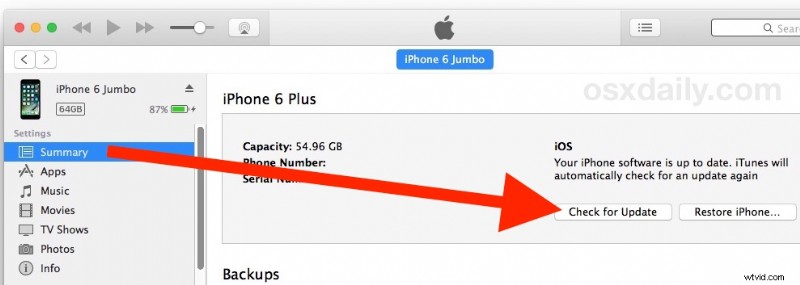
Całkowity proces zmiany wersji z iOS 12 beta na iOS 11.4.1 może chwilę potrwać, a ekran iPada lub iPhone'a kilka razy zrobi się czarny i uruchomi się ponownie, od czasu do czasu pokazując logo Apple lub pasek postępu. Po prostu pozwól, aby proces się zakończył, może to chwilę potrwać.
Jeśli powyższe podejście nie działa z jakiegokolwiek powodu, możesz również użyć trybu odzyskiwania, aby powrócić do poprzedniej wersji iOS i obniżyć wersję iOS 12 beta. Upewnij się, że masz kopię zapasową przed próbą użycia trybu odzyskiwania i pamiętaj, że kopii zapasowych iOS 12 nie można przywrócić na urządzenia z iOS 11.
Jak odinstalować iOS 12 Beta w trybie odzyskiwania
Inną opcją jest użycie trybu odzyskiwania lub przywracania DFU, aby zakończyć proces obniżania wersji. Minusem tego podejścia jest to, że usuwa urządzenie, zmuszając do przywrócenia z kompatybilnej kopii zapasowej po zakończeniu downgrade'u. Jeśli nie masz dostępnej kopii zapasowej, utracisz wszystkie dane na urządzeniu.
Musisz zaktualizować iTunes do najnowszej dostępnej wersji przed rozpoczęciem.
- Uruchom iTunes i upewnij się, że masz aktywne połączenie internetowe
- Za pomocą kabla USB podłącz iPhone'a lub iPada z systemem iOS 12 beta do komputera z iTunes (może to być Mac lub Windows PC)
- Przełącz urządzenie w tryb odzyskiwania, który różni się w zależności od urządzenia z iOS:
- iPhone X, iPhone 8, iPhone 8 Plus:naciśnij i zwolnij przycisk zwiększania głośności, a następnie naciśnij i zwolnij przycisk zmniejszania głośności, a na koniec naciśnij i przytrzymaj przycisk zasilania/boczny, aż zobaczysz ekran trybu przywracania
- iPhone 7, iPhone 7 Plus:naciśnij i przytrzymaj jednocześnie przycisk zasilania/boczny i przycisk zmniejszania głośności, kontynuuj przytrzymywanie, aż zobaczysz ekran trybu przywracania
- Modele iPada i iPada Pro, iPhone 6s i wcześniejsze modele iPhone'a:naciśnij i przytrzymaj jednocześnie przycisk zasilania/boczny i przyciski Home, kontynuuj przytrzymywanie obu przycisków, aż zobaczysz ekran trybu przywracania
- Kliknij opcję „Przywróć”, gdy pojawi się w iTunes. Pamiętaj, że spowoduje to usunięcie wszystkich danych z urządzenia, a następnie zainstaluje bieżącą wersję iOS inną niż beta
- Poczekaj na zakończenie procesu przywracania iOS, może to trochę potrwać, ponieważ ponowne zainstalowanie iOS 11
Po zakończeniu przywracania iPhone lub iPad uruchomi się z powrotem w procesie konfiguracji, podobnie jak było to zupełnie nowe urządzenie. Podczas procesu instalacji możesz przywrócić obniżony iPhone lub iPad z kopii zapasowej z iCloud lub iTunes.
Ta ostatnia metoda przywracania trybu odzyskiwania jest w rzeczywistości tym, co Apple zaleca, aby odinstalować wersję beta systemu iOS we własnym artykule pomocy technicznej, ale nie jest to jedyne skuteczne podejście.
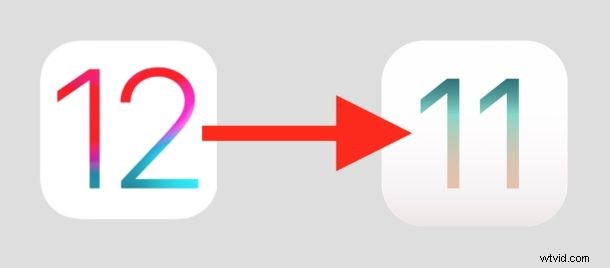
Jeśli powyższe podejścia z jakiegoś powodu zawiodą, czy to przy użyciu standardowego IPSW, czy przy użyciu trybu odzyskiwania, możesz również spróbować przywrócić za pomocą iTunes, gdy iPhone lub iPad jest w trybie DFU niższego poziomu, chociaż nie należy tego uważać za konieczne za zwykłe obniżenie w większości przypadków.
- Włącz tryb DFU na iPhonie X, iPhonie 8 Plus, iPhonie 8
- Korzystanie z trybu DFU z iPhone'em 7 i iPhone'em 7 Plus
- Korzystanie z trybu DFU w innych modelach iPhone'a
- Korzystanie z trybu DFU na iPadzie
Ponownie, korzystanie z trybu DFU nie powinno być konieczne w przypadku zdecydowanej większości przypadków obniżenia wersji iOS 12 beta. Zazwyczaj tryb DFU jest konieczny tylko wtedy, gdy iPhone lub iPad jest w stanie „zamurowanym” i nie nadaje się do użytku.
Czy zmieniłeś wersję beta iOS 12 z powrotem na iOS 11? Jakie były twoje doświadczenia z odinstalowaniem wersji beta iOS 12? Daj nam znać w komentarzach poniżej!
